7 funciones de Word para escritoras que te harán la vida más fácil
- La Escribeteca
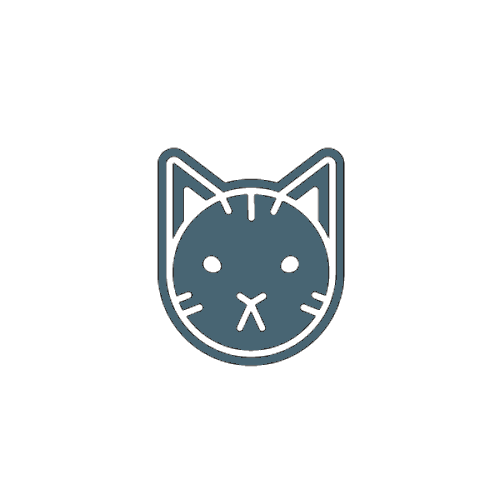
- 20 abr 2022
- 5 Min. de lectura
Seguro que has usado Microsoft Word en alguna ocasión. Puede que, de hecho, sea tu programa favorito para escribir. Si es así, hay muchas posibilidades de que no estés sacándole todo el partido. Y es que hay cantidad de funciones de Word para escritoras capaces de facilitarte mucho la vida y que no son tan conocidas como deberían. Hoy hablaremos de siete de ellas. Quizá quieras partir en dos la pantalla y abrir un documento para poner en práctica todo lo que viene a continuación.
Contenido
1 Panel de navegación
De todas las funciones de Word para escritoras que vamos a ver hoy, puede que esta sea mi favorita.
El panel de navegación de Word te permite ver la estructura básica de tu novela de un vistazo sin salir del cuerpo del texto. También te permite cambiar la posición de bloques enteros de y añadir pequeñas notas.
Para verlo, solo tienes que ir a la pestaña VISTA y marcar la opción PANEL DE NAVEGACIÓN. Entonces se abrirá a la izquierda de la pantalla.

En la imagen superior el panel de navegación muestra los elementos clave de la estructura en tres actos: Planteamiento, gancho, primer punto de giro, etc. También es posible mostrar los títulos de los capítulos y un resumen del contenido. Como en la imagen siguiente.

¿Cómo hacer que aparezca en el panel lo que tú quieres? Lo único que tienes que hacer es ir a la pestaña de inicio y usar la barra de estilos. En el ejemplo, he marcado como título 1 los capítulos y como título 2 el contenido relevante.
Te lo enseño en este vídeo.
2 Diccionarios personalizados
¿Te has fijado en las páginas del vídeo y de los ejemplos? Son párrafos del famoso lorem ipsum, que puedes generar aquí si te hace falta para algo. Word las marca todas en rojo porque cree que son errores. En realidad es latín, pero el diccionario que tengo activado por defecto es el español.
Dentro de las funciones de Word para escritoras que más vas a disfrutar se encuentra la posibilidad de crear un diccionario propio. Y dirás, ¿para qué necesito esto si puedo añadir palabras a mi diccionario y ya está? Eso es cierto, claro que sí. La cuestión es que no siempre es buena idea modificar tu diccionario por defecto de Word.
Imagina que estás escribiendo una novela de fantasía y que tu protagonista se llama Abrham. Word reconoce Abram, Abraham y abran (del verbo abrir). Si incluyes el nombre de tu protagonista en el diccionario general, Word asumirá que es una palabra correcta y no lo detectará como error en ningún otro documento. Aunque lo más probable es que no uses ese nombre más que en el manuscrito de tu novela. Por otro lado, si no lo incluyes, el documento mostrará un montón de palabras subrayadas en rojo, lo que resulta muy incómodo.
La solución son los diccionarios personalizados. Puedes crear cuantos quieras. Incluso uno por proyecto. Así, si tu personaje tiene un nombre complicado, como Ivjhedur (así se llama uno de los míos), Word no solo no lo marcará como error cuando lo escribas bien, sino que detectará errores cuando lo escribas mal (Ivhjedur, Ivjedhur, etc).
Aquí te cuento cómo activarlos. Verás que el diccionario personalizado reconoce como válidas todas las palabras del español. Lo que hacemos al crear un diccionario personalizado es una copia del general en un archivo nuevo, que es al que añadimos nuestros términos.
3 Marcadores y comentarios
Escribir una novela es un trabajo que no se completa en una sesión única. En muchas ocasiones, además, escribimos sin estar en plenitud de facultades. Seguro que te ha pasado eso de que no encuentras una palabra determinada o que estás describiendo algo de cuyo aspecto no estás del todo segura. Dependiendo del momento, puede que te pares a buscar lo que necesitas o que no quieras interrumpir la fluidez de la escritura.
Para este segundo caso, hay dos funciones de Word para escritoras que puedes usar. Los marcadores y los comentarios.
Los comentarios aparecen como globos en el margen derecho del documento.

Yo los uso a menudo, pero lo cierto es que si no tienes una pantalla de buen tamaño, el panel de navegación y los comentarios se comen parte importante de tu espacio de trabajo. Si esto no te gusta, puedes acudir a los marcadores. En la siguiente imagen hay tres.

Aquí te enseño a agregarlos y utilizarlos. En realidad los marcadores sirven para crear tablas de contenido e índices, pero a mí me gusta darles una utilidad un poco más creativa.
4 Opciones de maquetación
Seguramente estés pensando que tú eres escritora y no maquetadora, pero esta función de Word te vendrá bien de todos modos. Usándola, evitarás generar sangrías con el tabulador, dar intros dobles para crear espacios entre párrafos y demás aberraciones.
Lo cierto es que utilizamos los tabuladores, los intros y los espacios un poco al tuntún y eso le resta uniformidad al manuscrito, lo que al final da una imagen poco profesional. Si te tomas en serio la escritura, es probable que otras personas vean tus archivos. Por ejemplo, una correctora, una editora, lectoras cero o la profesional a la que le pidas un informe de lectura, que bien podría ser yo misma.
¿Y cómo maquetamos nuestra novela en un par de minutos? ¡Dentro vídeo!
5 Plantillas
Las plantillas no son exactamente funciones de word para escritoras, pero lo cierto es que existen y nos vienen estupendamente. Si vas a autopublicar en Amazon y no tienes mucho presupuesto, puedes descargar una plantilla desde la propia Web de Amazon y usarla sin tener que tocar nada más que el contenido.
En el enlace está toda la información para usarlas. A mí me gusta descargar las que tienen contenido de prueba porque así veo el aspecto que tendrá la novela.
6 Integración con OneNote
OneNote es una aplicación gratuita de Microsoft que te puedes descargar aquí y que, una vez lo hagas, aparecerá en la pestaña REVISAR de tu documento de Word.
Si no tienes o no te gusta Scrivener, esta aplicación puede convertirse en una de las funciones de Word para escritoras que te salvan la vida. Y es que puedes tenerla abierta y navegar por ella para consultar tus notas, imágenes, etc. Te lo muestro en un pequeño vídeo para que te hagas una idea y, si quieres saber más, pídeme un tutorial de OneNote para escritoras y lo haré en cuento pueda.
7 Focus mode
Me he dejado el modo de atención plena para el final porque es el más sencillo de usar y porque, cuando lo activas, todas las demás funciones de Word para escritoras que hemos comentado desaparecen.
Y es que el objetivo del focus mode es eliminar todas las distracciones posibles de tu pantalla. Para ver cómo es, ve a la parte inferior de la pantalla. Ahí están las diferentes vistas. El modo enfoque es la que se ve como un cuadrado dentro de otro.
Y ahora... ¡Escribe!
¿Quieres más?



Commentaires